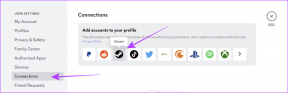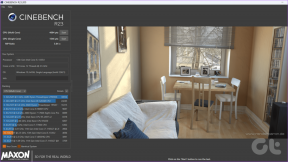Como transmitir mídia facilmente do Mac para o PS3
Miscelânea / / November 29, 2021
Quando consoles de jogos como Playstation e Xbox surgiram, as pessoas dificilmente queriam fazer outra coisa com eles além de jogar. Não mais. Hoje, os dispositivos da nova era como PS3, Xbox 360 e Kinect vão além de sua oferta primária. Você pode assistir TV e filmes com eles, conectá-los à internet para fazer outras coisas... eles são muito mais do que apenas consoles de jogos agora.
Máquinas de jogos sofisticadas como o PS3 têm vários recursos. Se você é um usuário do Windows, você tem o Windows Media Center que é capaz de enviar mídia para o seu PS3. Não é tão difícil assim.
Porém, não para usuários de Mac.
É por isso que eu reuni este como fazer para guiá-lo através do processo de streaming de sua biblioteca de mídia de seu Mac para Playstation 3.
É hora de começar
Passo 1: O básico - você precisa de um computador Apple (obviamente), um PS3 (obviamente de novo), um roteador sem fio e uma conexão com a Internet.
Passo 2: Download PS3 Media Server para Mac. Este é o software que usaremos para fazer o trabalho. Ele está disponível gratuitamente no download.com da CNET.

Etapa 3: Depois de clicar em “Baixar agora”, o download começará imediatamente. Depois de feito isso, localize-o na pasta de downloads e abra o arquivo. Ele será denominado “pms-macosx-1.20.409-BETA.dmg” por padrão.
Passo 4: Uma nova janela será aberta, semelhante à mostrada abaixo. Clique e arraste o ícone que se parece com um Playstation 3 para a pasta “Aplicativos” para instalá-lo.

Etapa 5: Ligue o PS3 e deixe-o na tela inicial. Isso garante que ele será reconhecido pelo programa servidor de mídia assim que for aberto.
Etapa 6: Localize o ícone do PS3 Media Server na pasta Aplicativos. Não terá o ícone do PS3 no momento, mas vá em frente e clique nele mesmo assim. Quando a seguinte janela aparecer, pressione abrir.

Etapa 7: Assim que o PS3 Media Server detectar seu console Playstation, uma imagem do PS3 aparecerá na janela principal, conforme mostrado abaixo. Se não aparecer depois de um minuto ou mais, navegue até a guia de vídeo no menu do PS3 e selecione "Pesquisar servidores de mídia" para garantir que o computador e o Playstation 3 estejam conectados.

Etapa 8: Agora é hora de escolher as pastas que contêm os arquivos do seu computador que você deseja acessar no PS3. Selecione a guia “Configurações de navegação / compartilhamento” e clique no sinal de mais verde, abaixo do título Pastas compartilhadas.

Etapa 9: Selecione quantas pastas desejar e adicione-as à lista de pastas compartilhadas. As pastas nessa lista e os arquivos dentro delas estarão diretamente acessíveis por seu console.
Etapa 10: Olhe sob o Vídeo seção do menu do seu Playstation para o ícone do PS3 Media Server, dentro dessa pasta estarão as pastas compartilhadas que você especificou na Etapa 8.
Etapa 11: Basta clicar em um arquivo para iniciar a reprodução do vídeo. Reverter, retroceder, pausar e pular capítulos são todas as funções suportadas. As legendas funcionam, mas têm muitos erros e atrapalham a experiência geral de visualização.
Na minha experiência, este programa funciona muito bem. A qualidade do vídeo é decente e pode reproduzir filmes HD com pouca ou nenhuma gagueira. Para um programa de streaming de mídia gratuito, você realmente não pode pedir mais do que isso.
Então, pegue um pouco de pipoca e coca e use o PS3 para assistir a um filme no Mac. E nos diz como funcionou.